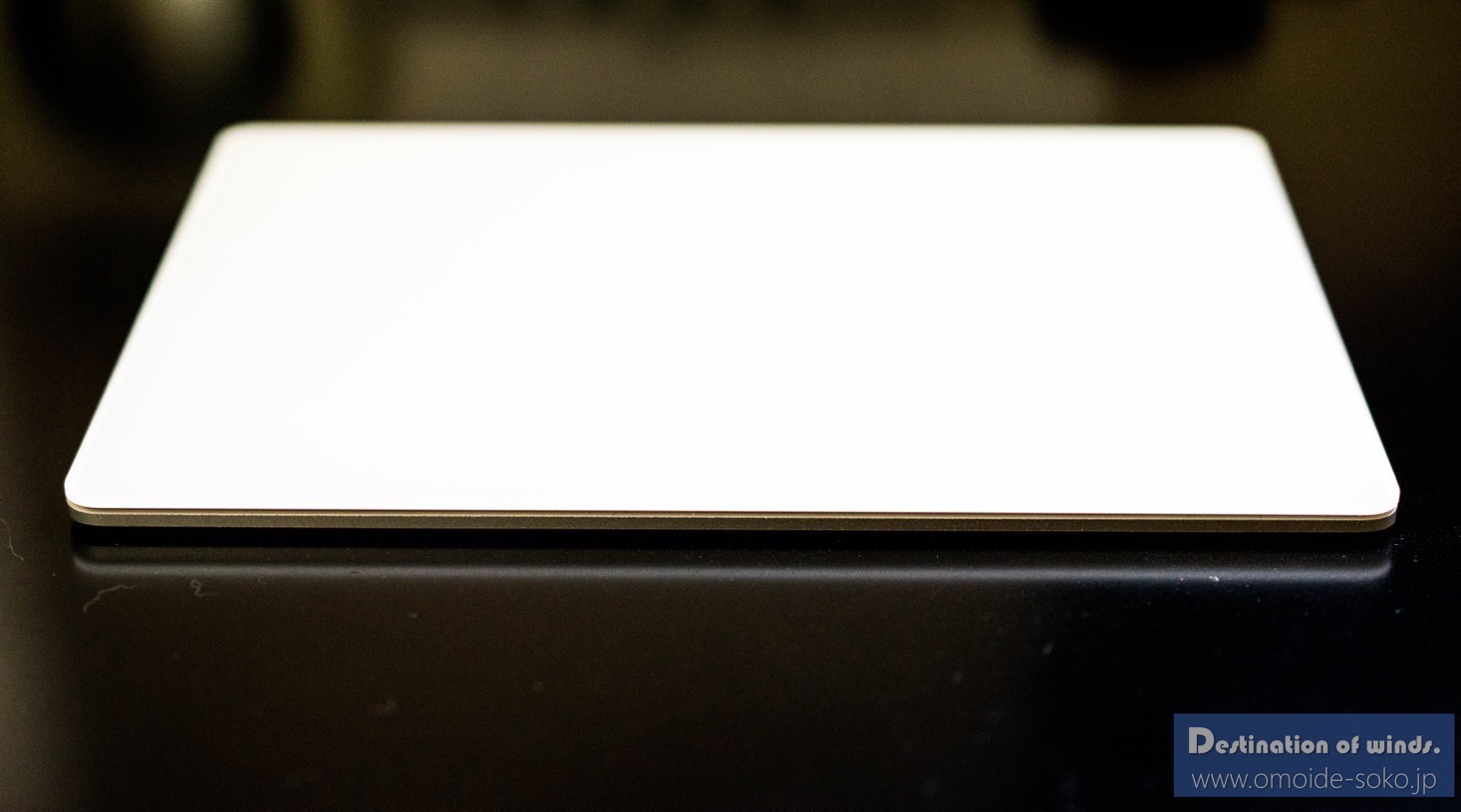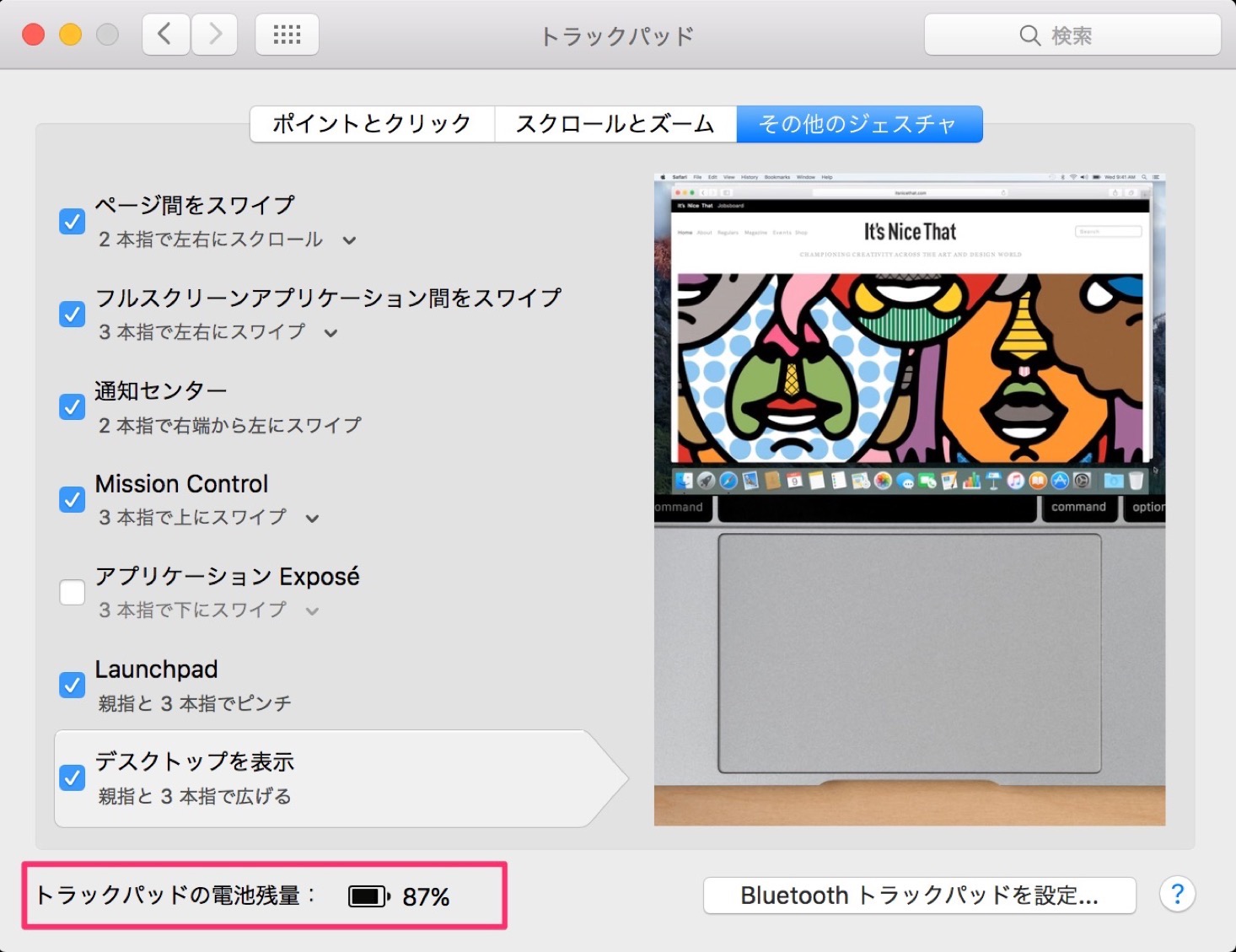桜の花が咲く頃。
遠く東北盛岡から、暖かい風に乗ってそれは突然やってきました。
そうです。
部長の元からMagic Trackpad 2が我が家のポストに投函されたのです。
何より美しい。Magic Trackpad 2
どうしていつもAppleの製品はこんなにシンプルで美しい箱に入っているんでしょう。
開ける前から、とにかくデバイスへの期待を昂らせます。
箱を開けてすぐに覗く、真っ白なプレート。
中には、Lightningケーブルとマニュアル、そして真っ白無地で大きめなMagic Trackpad 2が入っていました。
本体外観
真っ白な本体は、黒いデスクに映えます。
底面に、Appleのロゴが。これは裏返さなければ見ることはできませんが、控えめなデザインで上品です。
背面部には、電源スイッチ、Lightningコネクタが覗きます。右側のスリットは、電波を飛ばすためのアンテナでしょうか?
とにかく洗練されたデザインです。
電源スイッチは、電源ONの時は緑色になりますが、LEDではありません。
電源状態や電池残量を示すLEDは、搭載されていません。
Lightningケーブルを挿すとこんな感じです。
バッテリーは充電式で、ここから行います。ちなみに、MacBookと接続するだけで、最新のMac OS Xならば、一瞬でペアリングが完了します。
手動でペアリングをする必要はありません。
本体は傾斜が付いていますが、初代Magic Trackpadと比較すると、緩やかな傾斜になっているようです。
MacBook 12インチと並べてみました。
元々薄型のMacBookですから、その傾斜角に差があるのが分かると思います。
MacBook 12インチのTrackpadとの比較。
MacBook 12インチのTrackPadも十分に大きく使いやすいですが、Magic Trackpad 2は縦幅、横幅ともに約1.5倍ほどの作業領域が確保されています。
並べるとこんな感じです。
うーん、とっても美しくてスタイリッシュですね。
ちなみに、電池残量はMacBookの環境設定のトラックパッドの項目で確認することができます。
使い心地は?
実際の使い心地はどんな感じでしょうか。
MacBook 12インチに搭載のTrackpad、Magic Mouse 2とそれぞれ比べてみました。
これは今更言うまでもありませんが、MacBook 12インチのTrackpadは、感圧タッチが搭載されているとても使いやすいTrackpadです。
触り心地としては、薄く滑りの良い保護フィルムの上を撫でているかのような感じです。
やはりとても使いやすい。これは今でも変わることのない率直な感想です。
次にMagic Trackpad 2。これはどちらかというと、マットコーティングされたスリガラスの板の上をなぞっている感覚。
MacBook 12インチのTrackpadよりも「スベスベ」します。
作業領域も広いので、精緻な作業をするのに向いていると言えます。
画像のレタッチ、トリミングなど、微妙な感覚を要求される作業にはとても向いているのではないでしょうか。
最後に、Magic Mouse 2です。
私のようなブログを書く作業がメインの場合は、デスクの上ならやはりマウスが合います。
ドラッグ&ドロップ、画像への簡単な文字入れ、Lightroomによる露出やコントラストの調整は、「掴んで離す」という方が直感的に操作が行えるからです。
メインでどちらを使うかより、どのように使うか
さて、これは悩ましい問題です。
部長はマウスの方が合う、ということでしたが、今の私もやはりマウスが使いやすいというのが率直な感想。
しかも私は外部ディスプレイを使いません。
ただ、優秀なデバイスであることは間違いなく、「作業する場所」による使い分けをするというよりは、「作業する内容」によって使い分けることができそうな気がします。
Trackpadの大きな作業領域を駆使して、大きな画像の微妙な修正や加工を行うことは、マウスよりも精度の高い作業ができるような気がしているのです。
もう少し、このデバイスをMacBookの横に置いて、いろいろと試してみたいと思っています。
アップル(Apple) MJ2R2J/A Magic Trackpad 2
売り上げランキング: 19,099